Převod souboru UOT do DOCX
Jak snadno převést soubory UOT do formátu DOCX pomocí LibreOffice pro maximální kompatibilitu.
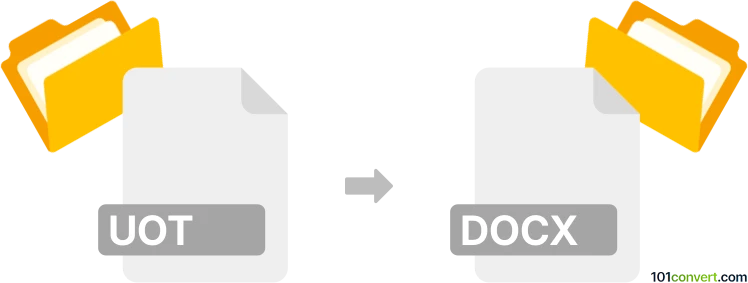
Jak převést soubor uot do formátu docx
- Ostatní konverze souborů
- Dosud nehodnoceno.
101convert.com assistant bot
1 měs.
Porozumění formátům souborů uot a docx
UOT (Uniform Office Format Text) je formát textového dokumentu používaný především v sadách OpenOffice.org a LibreOffice. Je součástí rodiny Uniform Office Format (UOF), což je otevřený standard vyvinutý v Číně pro kancelářské aplikace. Soubory UOT uchovávají formátovaný text, obrázky, tabulky a další prvky dokumentu.
DOCX je moderní formát dokumentů Microsoft Word, představený spolu s Microsoft Office 2007. Je založen na standardu Office Open XML a je široce používán pro textové dokumenty, podporuje pokročilé formátování, obrázky, tabulky a je kompatibilní na mnoha platformách.
Proč převádět uot na docx?
Převod souborů UOT do DOCX je často nutný pro lepší kompatibilitu s Microsoft Word a dalšími populárními textovými editory. Soubory DOCX jsou univerzálněji přijímány a snadněji sdíleny, upravovány a spolupracovány, zejména v profesionálním a akademickém prostředí.
Jak převést uot na docx
Nejspolehlivější způsob převodu UOT do DOCX je použití LibreOffice, bezplatné a otevřené kancelářské sady, která podporuje oba formáty. Zde je návod, jak to udělat:
- Stáhněte a nainstalujte LibreOffice z oficiálních stránek.
- Otevřete LibreOffice Writer.
- Přejděte na File → Open a vyberte svůj UOT soubor.
- Jakmile je soubor otevřen, přejděte na File → Save As.
- V rozbalovacím seznamu Save as type vyberte Microsoft Word 2007–365 (.docx).
- Klepněte na Save a dokončete převod.
Nejlepší software pro převod uot na docx
LibreOffice je nejlepší software pro převod UOT na DOCX díky své silné podpoře obou formátů a bezplatné dostupnosti. Existují alternativní online konvertory, ale nemusí zachovat formátování tak přesně a mohou představovat riziko pro soukromí.
Tipy pro úspěšný převod
- Vždy zkontrolujte převedený soubor DOCX kvůli problémům s formátováním nebo chybějícími prvky.
- Uchovejte zálohu původního souboru UOT pro případ potřeby opětovného převodu.
- Pokud narazíte na problémy s kompatibilitou, zkuste aktualizovat LibreOffice na nejnovější verzi.
Poznámka: Tento záznam konverze uot na docx je neúplný, musí být ověřen a může obsahovat nepřesnosti. Níže prosím hlasujte, zda pro vás byly tyto informace užitečné nebo ne.